Facebook fan page atau sering dikenal sebagai facebook page merupakan sebuah halaman di facebook yang dibuat untuk mendekatkan para facebookers dengan apa yang digemarinya. Dengan memberikan like pada facebook page maka kita akan mendapatkan update aktifitas atau berita terbaru dari halaman facebook yang kita ikuti. Singkat kata, Facebook page akan membantu kalangan bisnis, organisasi, merk dan produk, artis atau grup musik, hiburan, komunitas, atau bahkan website seperti aimyaya dot com berbagi aktifitas dan berhubungan dengan para facebookers. Cara membuat fan page facebook juga cukup mudah. Setiap orang di facebook dapat membuat dan mengatur facebook fan page dengan menggunakan akun personal masing-masing. Jadi, bagi anda para facebookers yang memiliki usaha bisnis, organisasi, produk, blog atau mungkin menjadi publik figur, anda pun bisa memiliki facebook fan page seperti yang dimiliki oleh aimyaya.
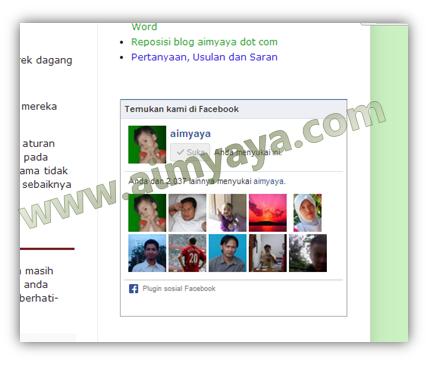
Contoh Page Faceboook aimyaya dot com
Keuntungan menggunakan fan page di facebook diantaranya untuk memperbesar para pemirsa dalam hal ini facebookers. Karena setiap posting yang anda buat, akan dibaca atau minimal terlihat oleh orang-orang yang telah memberikan like dan juga teman-teman mereka. Sehingga potensi kunjungan kepada website anda pun akan semakin besar. Nah, untuk yang berminat membuat fan page di facebook anda hanya cukup mengikuti langkah-langkah pembuatannya seperti berikut ini :

Halaman (page)Facebook yang baru dibuat
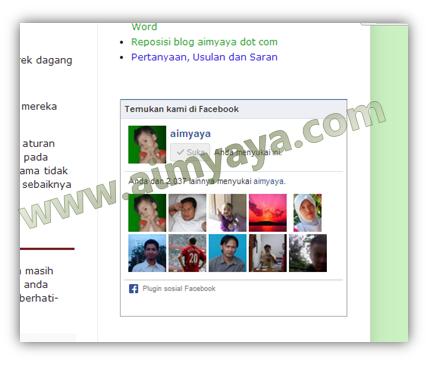
Contoh Page Faceboook aimyaya dot com
Keuntungan menggunakan fan page di facebook diantaranya untuk memperbesar para pemirsa dalam hal ini facebookers. Karena setiap posting yang anda buat, akan dibaca atau minimal terlihat oleh orang-orang yang telah memberikan like dan juga teman-teman mereka. Sehingga potensi kunjungan kepada website anda pun akan semakin besar. Nah, untuk yang berminat membuat fan page di facebook anda hanya cukup mengikuti langkah-langkah pembuatannya seperti berikut ini :
- Seperti biasa.. masuk atau login dahulu ke akun facebook anda
- Lalu menuju ke sidebar kiri lalu klik Create Page, atau bila adna tidak tahu maka klik saja link disini
- Setelah itu anda akan diminta memilih jenis halaman / page facebook apa yang ingin anda buat. Ada enam pilihan yang tersedia, yakni Local business or Place (tempat atau bisnis lokal), Company, Organization or Institution (perusahaan, organisasi atau institusi), Brand or Product (merek atau produk), Artist, Band or Public Figure( artis, grup, atau publik figur), Entertainment (hiburan), dan Cause or Community ( pencetus atau komunitas). Pilih salah satu dari keenam opsi tersebut. Misalkan kita ingin membuat page untuk blog atau website kita, klik pada Brand or Product
- Selanjutnya pilih kategori produk kita, misalkan pilih website
- Lalu berikan nama untuk halaman / page yang akan kita buat, misalkan Blog Baru Gue
- Kemudian centang atau berikan tanda cek pada item I agree to Facebook Pages Terms.
- Terakhir klik tombol Get Started
- Kemudian anda akan memasuki tahapan set up halaman facebook baru anda dimulai dengan memberikan deskripsi tentang halaman.
- Lalu memberikan alamat blog atau situs,
- Memberikan url atau alamat page facebook. Berhati-hati memilih alamat karena anda tidak akan merubahnya kembali,
- Lalu menjawab pertanyaan yang berkenaan dengan halaman yang akan anda buat. Karena kita tidak mempunyai produk nyata / fisik, maka pilih saja jawaban no untuk pertanyaan tersebut
- Setelah itu klik tombol Save Info
- Selanjutnya anda diminta untuk memberikan photo atau gambar bagi Page Facebook. Pilih gambar dari komputer anda (atau juga bisa dari gambar yang sudah ada di Website internet) lalu klik tombol Next (tombol SKIP akan berubah menjadi Next setelah anda memberikan gambar)
- Tambahkan halaman tersebut pada Favorit anda agar mudah mengaksesnya lalu klik tombol Next (Tombol Skip akan berubah menjadi Next setelah anda menambahkan pada favorit anda)
- Langkah terakhir adalah promosi Halaman. Bila anda ingin page anda menjadi terkenal dengan lebih cepat maka klik saja tombol Add Payment Method untuk menggunakan iklan berbayar dari facebook. Bila tidak, klik saja tombol Skip.
- Proses telah selesai dan anda aka masuk pada halaman baru facebook anda. Promosikan di blog anda
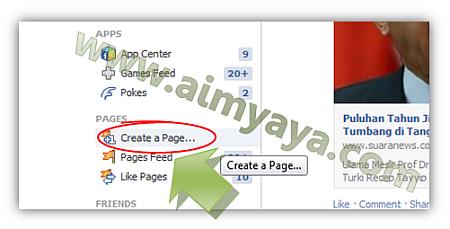
Membuat page faceboook baru

Memilih jenis page facebook yang akan dibuat

Memilih kategori dan memberikan nama untuk page faceboook

Membuat deskripsi, url blog dan url facebook

Setup gambar profil page faceboook

Menambahkan fan page pada Favorites

Tawaran Promosi menggunakan Iklan Facebook

Halaman (page)Facebook yang baru dibuat
Tips Membuat Facebook Fan Page
- Bila anda mengalami kendala bahasa (susah menggunakan bahasa Inggris), sebaiknya ubah facebook menjadi bahasa Indonesia terlebih dahulu
- Kepada facebookers yang telah memberikan like untuk aimyaya diucapkan terima kasih. Semoga artikel di aimyaya bermanfaat .
Comments
Post a Comment